Где Samsung Pay на а51
Samsung Pay — на каких устройствах есть поддержка
Южнокорейская компания Самсунг не отстает от рынка развития системы торговли и не так давно презентовала миру собственную систему безналичной оплаты с помощью гаджетов, получившую названия Самсунг Пей. Вопросы о Samsung Pay — на каких устройствах работает данная технология, с какими картами работает система, какие банки доступны для привязки платежных реквизитов рассматривает данный обзор.
Как скачать и установить Samsung Pay
Система Самсунг Пей представляет собой платежный сервис, который позволяет совершать покупки одним касанием гаджета к платежному терминалу по аналогии с прикладыванием к нему банковской карты. Так, чтобы совершить покупку в магазине владельцу банковского счета не придется предъявлять карту для совершения оплаты. Достаточно просто прислонить телефон с установленным и настроенным приложением Samsung Pay к POS-терминалу на кассе, и за долю секунду покупка будет оплачена. Служба использует бесконтактную технологию оплаты NFC, а также MST для карт с наличием только магнитной полосы. Далее рассматривается, как скачать и настроить официальную версию мобильного приложения Samsung Pay для Android-телефона.

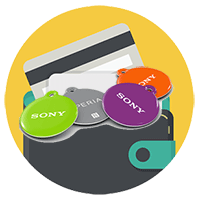
Загрузка и настройка
Сначала потребуется добавить аккаунт Самсунг на устройство для получения возможности регистрации в платежном сервисе. Проделайте следующие действия:
- Открыть «Настройки» и «Учетные записи».
- Задать «Добавить учетную запись», выбрать «Samsung account».
- Войти под своей учетной записью либо зарегистрировать новый аккаунт, заполнив требуемые поля, а затем подтвердив регистрацию по электронной почте.
- Войти в опции гаджета.
- Выбрать пункт меню «Об устройстве».
- Найти «Обновление ПО» и выбрать «Обновить».
- В случае запуска обновления, дождаться завершения процесса.
Обновление необходимо, так как Samsung Pay требует последнюю версию ОС Android на телефоне.
Теперь можно приступить к загрузке и установке самого программного продукта.
- Посетите магазин приложений Google Play.
- Найдите Samsung Pay и нажмите скачать. (Если поиск не дал результатов, то, вероятно, необходима оригинальная прошивка для девайса. Может быть, данный гаджет был выпущен не для российского или белорусского рынка, либо для телефона отсутствует поддержка Самсунг Пей.)
- После загрузки найдите ярлык приложения на главном экране.
- Запустите.
- Придумайте PIN-код и введите его для дальнейшего подтверждения покупок.
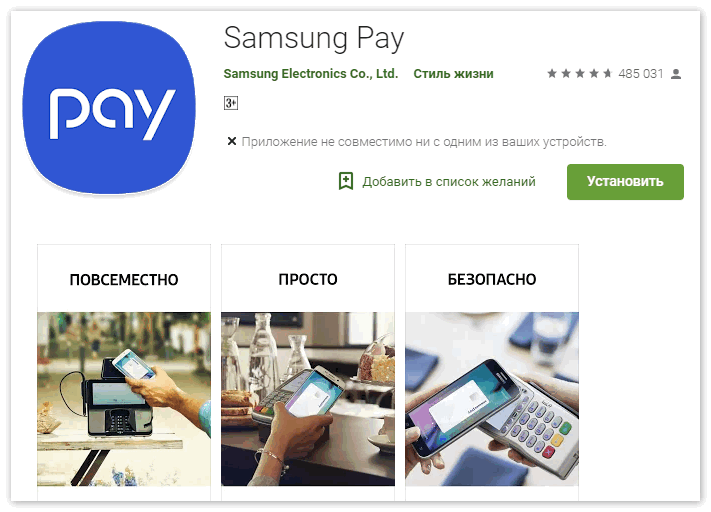
Гаджеты для Samsung Pay
Samsung Pay — на каких телефонах работает этот сервис? Все ли модели девайсов имеют полную поддержку этой службы оплаты?
Как оказалось, не все смартфоны модельного ряда Самсунг поддерживают оплату по электромагнитной технологии (MST) для карточек с магнитной лентой. Некоторые работают только по методу NFC. Нижеприведенная таблица показывает, какие смартфоны полностью работают с Samsung Пей, а какие отчасти, без метода MST.
| 100 % поддержка оплаты | Только NFC |
| Galaxy S9+ | Galaxy S6 |
| Galaxy S9 | Galaxy S6 Edge |
| Galaxy A8+ | Gear Sport |
| Galaxy A8 | |
| Galaxy Note 8 | |
| Galaxy J5 (2017) | |
| Galaxy J7 (2017) | |
| Galaxy S8+ | |
| Galaxy S8 | |
| Galaxy A3 (2017) | |
| Galaxy A5 (2017) | |
| Galaxy A7 (2017) | |
| Galaxy S7 | |
| Galaxy S7 edge | |
| Galaxy S6 edge+ | |
| Galaxy Note 5 | |
| Galaxy A5 (2016) | |
| Galaxy A7 (2016) | |
| Gear S3 |
То есть, только три гаджета из обозначенного списка мобильных устройств имеют частичную поддержку оплаты покупок при работе с Samsung Pay.
Приложение работает только со смартфонами и планшетами от Samsung, произведенными для рынка России и Беларуси.
Карты для Самсунг Пей
Важно также понимать о программном обеспечении Samsung Pay. Какие карты поддерживает это ПО?
Нужно смотреть на это в разрезе популярных платежных систем и российских/белорусских банков, выпускающих банковские карты. Потому как приложение принимает не все карточки, приведем сначала список партнерских банков, работающих с платежным сервисом. 
В России:
В Беларуси:
Таким образом, у Samsung Pay поддержка карт Visa для белорусских и российских банков сконцентрирована не столь плотно, как в системе MasterCard, которая охватывает большую часть рынка.
А карточку Maestro вообще нельзя зарегистрировать в мобильном приложении.
Зато для российских пользователей с системой активно работают карты Яндекса, где пользователям доступна обычная пластиковая или виртуальная карта Яндекс.Деньги, которую также можно добавить к сервису Samsung Pay. Поэтому, познакомившись с банками-эмитентами, вопросы о системе Самсунг Пей и какие карты поддерживает этот сервис, становятся для пользователя неактуальнымы. 
Привязка карты к смартфону
Когда приложение установлено на смартфон или планшет, и пользователь обладает необходимой информацией о поддерживаемых картах и моделях мобильных устройств, можно выполнить привязку доступной банковской карточки к телефону. Итак, для этого выполните следующие шаги:
- Запустите Samsung Pay.
- Введите придуманный ПИН-код, если это не было сделано ранее.
- Нажмите значок карты или кнопку «Добавить».
- Сфотографируйте пластиковую карточку или вручную введите ее реквизиты в соответствующие поля.
- Нажмите «Далее», ознакомьтесь с соглашениями.
- Нажмите кнопку «SMS», дождитесь кода в сообщении по номеру телефону.
- Введите полученный код и нажмите «Отправить».
- Распишитесь на экране устройства.
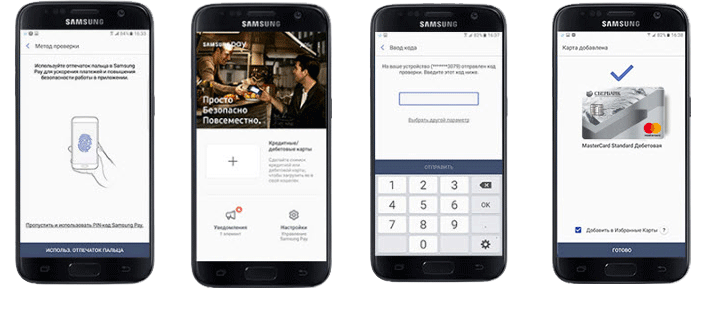
Регистрация платежных данных занимает около 10-ти минут. Если регистрация не прошла, рекомендуется обратиться в банк. Возможно наличие некоторых ограничений для самой карточки, не позволяющих использовать ее для совершения подобного рода платежей.
Рассмотренный платежный сервис Самсунг Пей при разных обстоятельствах может оказаться полезным, когда у пользователя не окажется под рукой банковской карточки. Но всегда надо учитывать, что во многих случаях максимальная сумма покупки при оплате через NFC составляет 1000 рублей.
androidpays.ru
Как пользоваться Samsung Pay
В одном из прошлых материалов мы уже рассказывали о сервисе мобильных платежей Google Pay от компании Google. В этот раз речь пойдет об аналогичном решении от компании Samsung. Сейчас вы узнаете, что такое Samsung Pay, как его установить, настроить и как им пользоваться.
Samsung Pay: что это за программа
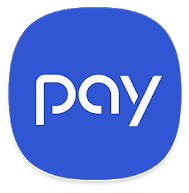 Samsung Pay — это сервис мобильных бесконтактных платежей, разработанный компанией Samsung Electronics и применяемый на телефонах этого производителя. Сервис позволяет пользователям оплачивать покупки при помощи мобильных телефонов и умных часов.
Samsung Pay — это сервис мобильных бесконтактных платежей, разработанный компанией Samsung Electronics и применяемый на телефонах этого производителя. Сервис позволяет пользователям оплачивать покупки при помощи мобильных телефонов и умных часов.
Одним из главных отличий Samsung Pay от конкурентов является то, что он поддерживает не только платежи через NFC, но и платежи с использованием технологии электромагнитной передачи (MST). Это позволяет выполнять оплату даже на старых терминах, которые поддерживают только карты с магнитной лентой.
Технология «Магнитной защищённой передачи данных» или «Magnetic Secure Transmission» (MST) производит передачу информации о платежной карте прямо в отверстие для проведения пластиковой карты. Это обманывает терминал и заставляет его думать, что была проведена реальная карта.
Для обеспечения работы сервиса Samsung Pay используется приложение с таким же названием.
Как установить Samsung Pay
Если у вас телефон от Samsung, то данное приложение должно быть у вас предустановлено. Если же его нет, то вы можете установить его из магазина приложений Google Play. Для этого просто зайдите в Google Play, воспользуйтесь поиском и установите Samsung Pay.
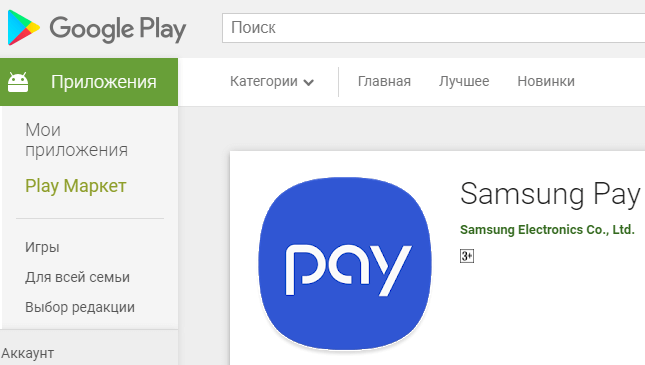
После установки приложение Samsung Pay нужно будет настроить, добавив в него платежные карты. После чего Samsung Pay будет готов для оплаты покупок.
Какие телефоны поддерживают Samsung Pay
В отличие от Google Pay, который работает на любом современном смартфоне с NFC, платежный сервис Samsung Pay доступен только пользователям смартфонов от компании Samsung. При этом поддерживаются только относительно свежие модели. Ниже мы приводим полный список устройств, на которых можно использовать данный сервис.
Galaxy S10 (SM-G973F)
Galaxy S10+ (SM-G975F)
Galaxy S9 (SM-G960F)
Galaxy S9+ (SM-G965F)
Galaxy S8 (SM-G950F)
Galaxy S8+ (SM-G955F)
Galaxy S7 edge (SM-G935F)
Galaxy S7 (SM-G930F)
Galaxy S6 Edge+ (SM-G928F)
Galaxy S6 (SM-G920F) — только NFC
Galaxy Note8 (SM-N950F)
Galaxy Note5 (SM-N920C)
Galaxy A70 (SM-A705F)
Galaxy A50 128 Гб (SM-A505FM)
Galaxy A50 64 Гб (SM-A505FN) — только NFC
Galaxy A40 (SM-A405F)
Galaxy A30 (SM-A305F) — только NFC
Galaxy A20 (SM-A205F) — только NFC
Galaxy A9 2018 (SM-A920F) — только NFC
Galaxy A7 2018 (SM-A750FN) — только NFC
Galaxy A8 (SM-A530F)
Galaxy A6+ (SM-A605F) — только NFC
Galaxy A7 2017 (SM-A720F)
Galaxy A5 2017 (SM-A520F)
Galaxy A3 2017 (SM-A320F)
Galaxy A7 2016 (SM-A710F)
Galaxy A5 2016 (SM-A510F)
Galaxy J6+ (SM-J610FN) — только NFC
Galaxy J5 2017 (SM-J530F)
Gear S3 classic (SM-R770) | frontier (SM-R760)
Gear Sport (SM-R600) — только NFC
Galaxy Watch (SM-R800N, SM-R810N) — только NFC
Также нужно отметить, что Samsung Pay не будет работать на устройствах, где пользователь получил root-права. При этом восстановление стандартной прошивки не поможет. Устройства с root-правами навсегда теряют возможность работать с Samsung Pay.
Какие карты поддерживает Samsung Pay
Для того чтобы сервис бесконтактной оплаты Samsung Pay работал он должен поддерживаться не только телефоном, но и банком пользователя. На данный момент к сервису можно подключить следующие платежные карты:
- «Альфа-Банк» (MasterCard и Visa);
- «Тинькофф Банк» (MasterCard и Visa);
- «ВТБ24» (MasterCard и Visa);
- «Рокетбанк» и «Точка» (MasterCard);
- «Яндекс» (MasterCard);
- «Райффайзенбанк» (MasterCard и Visa);
- «МТС-Банк» (MasterCard и Visa);
- «Сбербанк» (MasterCard и Visa, кроме серии Electron);
- «Банк Санкт-Петербург» (MasterCard);
- «Русский Стандарт» (MasterCard);
- «Открытие» (MasterCard и Visa);
- «БИНБАНК» (карты «МДМ Банк»)
В дальнейшем список банков и карт будет расширяться. Обратитесь в поддержку вашего банка, для того чтобы получить подробную информацию о поддержке данного сервиса.
Как настроить Samsung Pay
Чтобы оплата через Samsung Pay заработала, ее нужно предварительно настроить. Для этого запустите приложение Samsung Pay, войдите по вашей учетной записи Samsung и согласитесь с условиями использования.
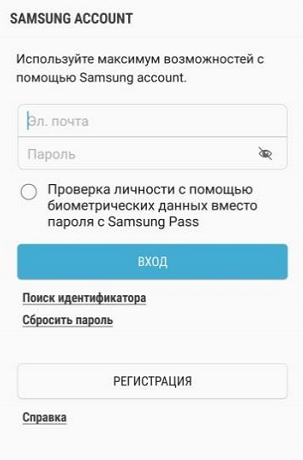
После этого настройте удобный для вас способ разблокировки телефона. Для работы с сервисом Samsung Pay могут использоваться только надежный способы разблокировки. Например, сканирование радужки глаза или отпечаток пальца.
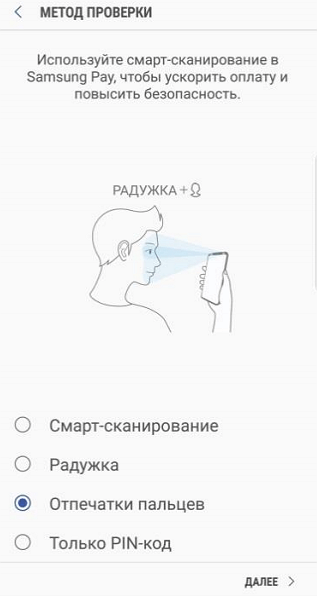
Также приложение попросит ввести отдельный PIN-код для Samsung Pay. Данный PIN-код будет использоваться только в этом приложении и отличается от основного PIN-кода, который используется для разблокировки телефона.
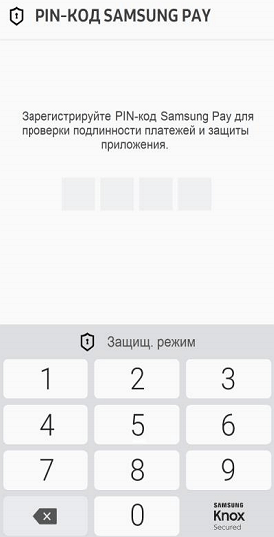
После этого вы попадете в основной интерфейс приложения Samsung Pay. Здесь нужно перейти в раздел «Оплата» и нажать на кнопку «Добавить карту».
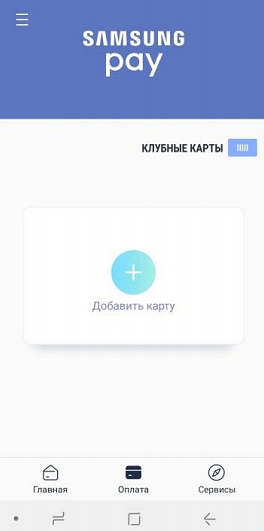
Для добавления карты ее достаточно просто отсканировать при помощи камеры телефона.

Если со сканированием возникают трудности, то можно нажать на кнопку «Ввести вручную» и заполнить данные карты самостоятельно.
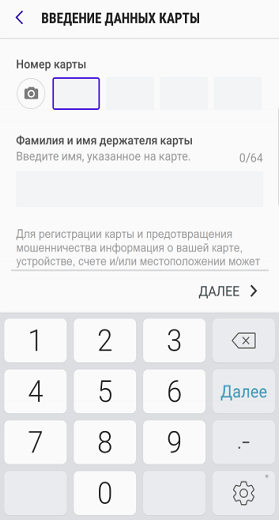
После ввода данных платежной карты приложение потребует выполнить проверку при помощи SMS сообщения. На ваш телефон придет SMS с кодом, который нужно будет ввести в специальное поле.
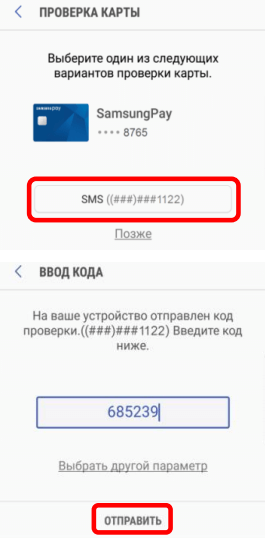
Последний этап настройки Samsung Pay – ввод собственной подписи в специальное поле на экране.
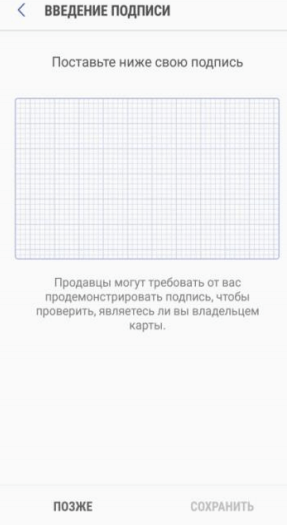
На этом настройка завершена. Подождите около 10 минут для того, чтобы ваша карта успешно зарегистрировалась в Samsung Pay. После этого телефон можно будет использовать для оплаты покупок.
Как работает Samsung Pay
После того как все настроено, сервис Samsung Pay готов к работе. Для оплаты покупок нужно сказать кассиру, что вы будете оплачивать с помощью карты, после чего провести пальцем вверх от нижнего края экрана. Этот жест автоматически запустит приложение Samsung Pay и подготовит его к работе.
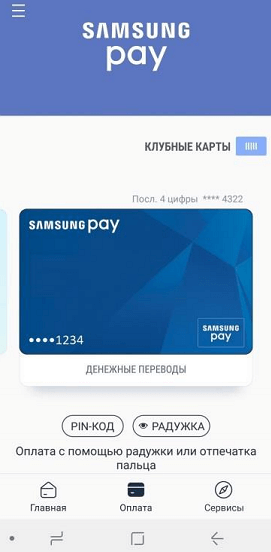
После запуска приложения нужно будет авторизоваться одним из настроенных способов. Это может быть сканирование радужки глаза, проверка отпечатка или ввод PIN-кода. После авторизации телефон нужно поднести платежному терминалу.

Для оплаты при помощи технологии NFC телефон нужно подносить к верхней части терминала.
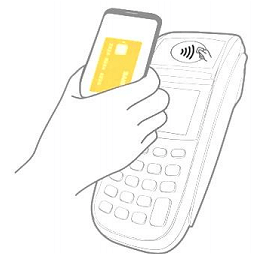
Если терминал не поддерживает бесконтактную оплату с помощью NFC, то телефон нужно подносить к считывателю магнитной полосы (в правой части терминала). В этом случае оплата будет выполнена с использованием технологии Samsung MST (Magnetic Secure Transmission), которая эмулирует работу магнитной полосы платежной карты.
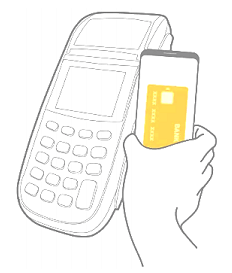
После этого терминал должен зафиксировать оплату, а на телефоне должно появиться соответствующее сообщение.
smartphonus.com
